Cara menghapus Cache di Google Drive dan Google Documents
Menghapus cache di Google Drive dan Google Documents(Google Docs) tidak akan merusak data Anda. Jadi, 100% aman untuk menghapusnya jika Anda mengalami masalah dalam mengakses file Anda. Namun, sebelum melanjutkan, Anda harus menyinkronkan file offline apa pun, yang sedang Anda kerjakan atau file yang akan segera diunggah. Berikut adalah tampilan singkat dari proses untuk menghapus cache di Google Drive dan Google Documents(Google Docs) .
Hapus cache di Google Drive & Google Documents(Google Docs)
Ada dua cara Anda dapat menghapus cache di Google Drive dan Google Documents(Google Docs) , menggunakan Chrome di PC Windows , yaitu:
- Menggunakan panel Pengaturan Google Chrome
- Memasukkan URL.
1] Menggunakan panel Pengaturan Google Chrome(Google Chrome Settings)
Seperti namanya, metode ini menggunakan pengaturan browser Google Chrome .
Pertama, muat aplikasi web di Chrome dan klik simbol berbentuk gembok yang terlihat di sudut kiri atas bilah alamat.
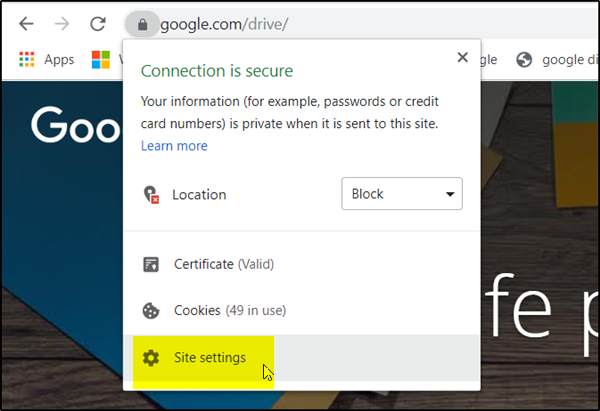
Di sana, pada menu yang muncul, pilih opsi ' Pengaturan Situs '.(Site Settings)
Seketika, Anda akan diarahkan ke halaman khusus di dalam panel Setelan Chrome(Chrome Settings) , yang terkait dengan aplikasi web Google Drive atau Google Documents .(Google Docs)
Sesampai di sana, tekan tombol ' Hapus Data(Clear Data) ' yang terlihat di bawah bagian ' Penggunaan(Usage) '.
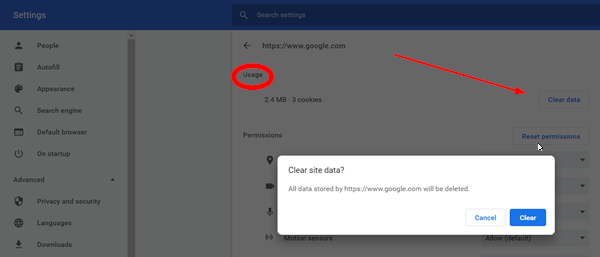
Saat diminta, klik ' Hapus Data(Clear Data) ' lagi untuk mengonfirmasi.
Setelah selesai, semua konten yang di-cache secara lokal, termasuk cookie, untuk aplikasi web harus dihapus.
2] Memasukkan URL
Dalam metode ini, untuk menghapus cache, cukup masukkan URL(URLs) berikut ke bilah alamat dan tekan tombol 'Enter' .
Untuk Google Drive:
chrome://settings/cookies/detail?site=drive.google.com
Untuk Google Dokumen(Google Docs) , Slide(Slides) , dan Spreadsheet:
chrome://settings/cookies/detail?site=docs.google.com
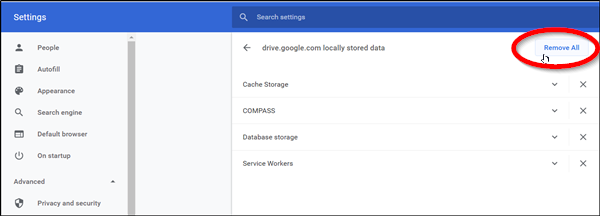
Saat masuk, Anda akan melihat layar yang mencantumkan semua konten yang di-cache secara lokal terkait dengan aplikasi web. Pilih(Choose) opsi ' Hapus Semua ' dan selesai!(Remove All)
Segera, Anda akan menemukan cache dihapus dari aplikasi web Google seperti Google Documents(Google Docs) dan Google Drive .
Trik ini sangat berguna saat komputer pengguna membeku dan memerlukan hard shutdown saat mengakses berbagai jenis file media, dan PDF(PDFs) .
Beri tahu kami jika ini membantu Anda.(Let us know if this helps you.)
Related posts
Cara memutar teks dalam aplikasi web Google Sheets
Cara membuat Drop Cap di Google Docs dalam beberapa menit
Fix Google Docs Spellcheck tidak berfungsi dengan baik
Cara Menyisipkan Text Box di Google Docs
Cara membuat Google Slides loop tanpa penerbitan
A browser error telah terjadi pesan - Google Docs pada Chrome
Cara menghubungkan Google Sheets dengan Excel
Cara menggandakan ruang di Google Docs
Cara Menambahkan Citations and References di Google Docs
Cara Menghapus Gridlines dari Google Sheet document
Add-on Google Docs terbaik untuk penulis freelance
Cara Menambahkan Page Numbers di Google Docs
Cara Menggunakan Dark Mode di Google Docs, Sheets, dan Slides
Cara Membuat Kolom di Google Docs
Cara Menambahkan dan Edit Tables di Google Docs Cara Mudah
Terbaik Google Sheets add-ons untuk meningkatkan produktivitas
Cara mengedit PDF di Google Docs di web
Cara Membuat Gantt Chart di Google Lembar
Cara Membuat Hanging Indent di Microsoft Word and Google Docs
Cara Selalu Tampilkan word count di Google Docs
